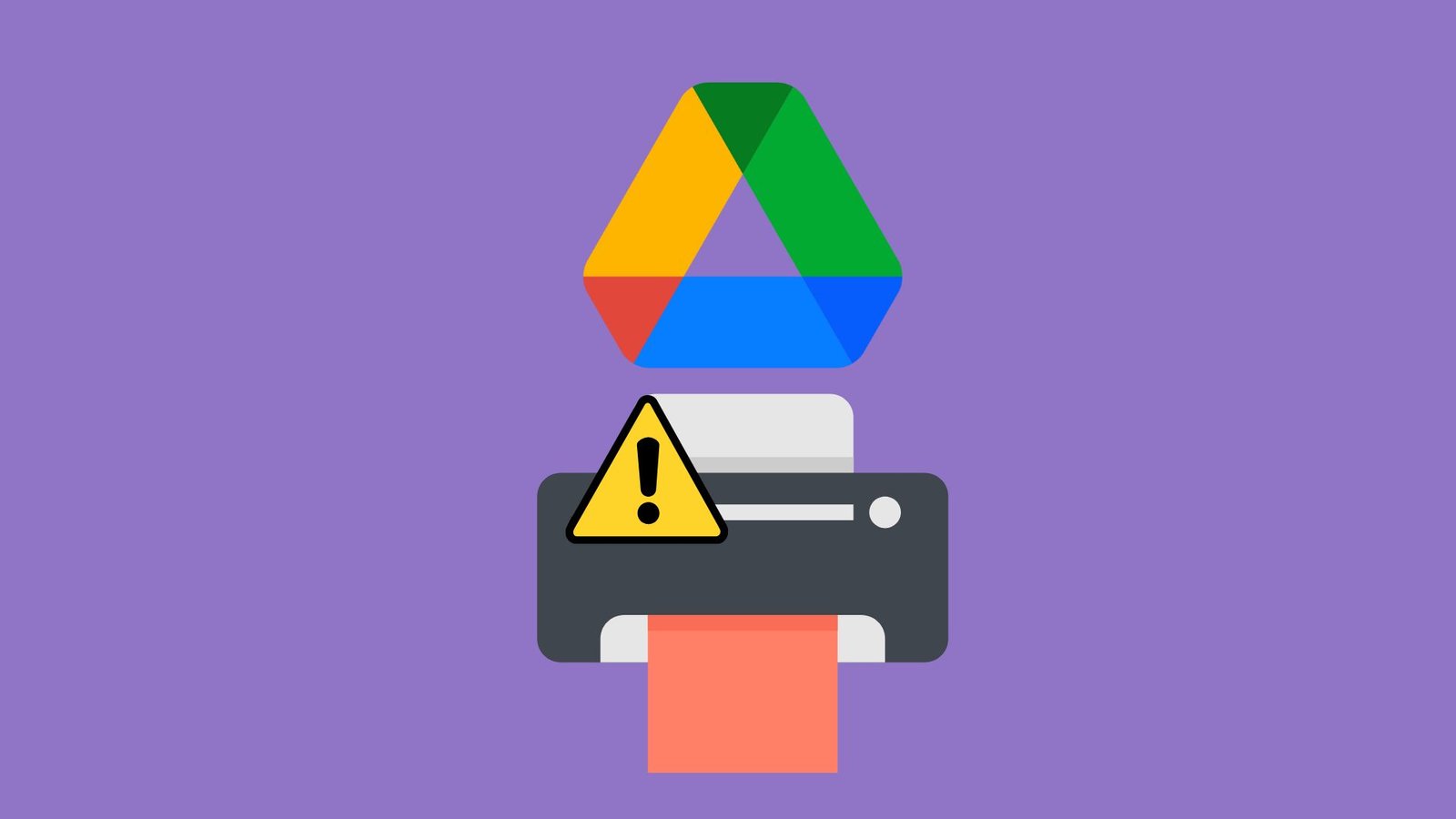
Google Drive te permite descargar, editar e imprimir archivos directamente en tu sistema. Sin embargo, hay ocasiones en las que la impresión de un archivo está deshabilitada. Si esto es algo que usted ha estado experimentando también, usted puede echar un vistazo a esta guía para saber más sobre él. En este artículo, vamos a discutir por qué esto sucede en primer lugar, junto con las soluciones para imprimir dichos archivos.
La impresión está deshabilitada por este error de archivo – Razones y más
Google Drive es uno de los servicios de almacenamiento en la nube más populares. Una de las principales razones por las que ha crecido tanto es que ofrece a los usuarios un control total sobre sus datos. Una de las características de Google Drive es que permite desactivar la copia, impresión y descarga de cualquier archivo que se comparta con otros.
Esta función está disponible para casi todo lo que tienes dentro de Google Drive. Por ejemplo, supongamos que tienes un archivo PDF en tu Google Drive. Quieres compartirlo con otros, pero no quieres permitirles descargar o imprimir el archivo. Sólo pueden ver el archivo como lector.
Puedes hacer esto simplemente siguiendo estos pasos antes de compartir tus archivos.
- Inicia Google Drive y haz clic con el botón derecho del ratón en el archivo que quieras compartir con otros, pero sin darles la posibilidad de descargarlo o imprimirlo.
- En el menú de opciones, selecciona la opción de compartir.
- Ahora, haz clic en el icono del engranaje para abrir la configuración avanzada de uso compartido.
- Aquí, tienes que desmarcar la opción que dice: “Los espectadores y comentaristas pueden ver la opción de descargar, imprimir y copiar”.
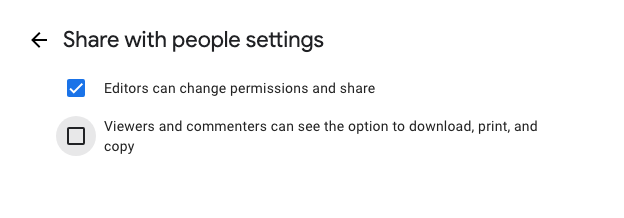
Eso es todo. Después de hacer esto, puedes compartir el archivo. Sin embargo, tenga en cuenta que tiene que proporcionarles acceso como el Visor o el Comentarista, no como el Editor. Las personas que tengan acceso para editar el archivo también podrán descargarlo o imprimirlo.
Limitaciones
Aunque se trata de una función muy sólida, tiene algunas limitaciones que incluyen
- You cannot disable one or two options. either enable all three options that will give users access to download, print, or copy files or completely restrict them from performing any of these actions by disabling it in the settings.
- You cannot disable these options if you are not the file owner.
- Doing this will restrict downloading, printing, and editing the documents and files in Google Drive and other platforms such as Google Docs, Sheets, etc.
La idea principal de la introducción de esta función en Google Drive era dar a los propietarios de los archivos un control total sobre cómo pueden distribuirse o compartirse sus archivos.
Sin embargo, si quieres descargar algún archivo de este tipo que esté protegido contra la descarga, la impresión o la copia, hay una manera de hacerlo. Puede seguir la guía mencionada a continuación para imprimir dichos archivos.
¿Cómo imprimir documentos después de recibir el error “La impresión está deshabilitada para este archivo”?
Aunque te hayas encontrado con este error varias veces en tu Google Drive, puedes optar por descargar el archivo a través de este método. Puede parecer complicado, pero se puede hacer fácilmente. Veamos cómo.
- Abre un navegador web de escritorio y ve a drive.google.com.
- Abre el archivo que quieres imprimir.
- Ahora, tienes que abrir las herramientas para desarrolladores web. Puedes ir a la configuración de tu navegador para abrirlo o pulsar CTRL + Shift + I.
- Ahora, navega a la pestaña Consola y pega el código mencionado abajo, y pulsa enter
Después de hacer esto, notará que las opciones de descarga e impresión están disponibles. Ahora, podrá descargar o imprimir el archivo muy fácilmente.
Esta técnica convierte el documento en un archivo de imagen, y por lo tanto, puede tomar un poco más de tiempo y espacio que un archivo de documento habitual. Además, es la que mejor funciona para los archivos PDF, pero la calidad del contenido se verá un poco comprometida.
Sin embargo, si quieres imprimir un archivo de documento sólo para ver, hay una técnica simple y mucho mejor para descargar o imprimir eso. Siga la guía mencionada a continuación para descargar o imprimir el archivo de documento protegido.
Pasos para descargar o imprimir archivos protegidos de Google Docs desde Google Drive
Descargar archivos de Google Docs que están protegidos es bastante simple y fácil.
Sólo tienes que seguir estos sencillos pasos.
- Abra el archivo.
- Ahora, mira la URL del archivo, y al final del mismo, verás la parte /edit. Tienes que sustituir /edit por /mobilebasic y pulsar enter. Esto abrirá el archivo en el modo de vista móvil.

- Ahora, sólo tienes que pulsar el botón CTRL + S de tu teclado y sustituir la extensión de .html a .doc y guardarlo.
Y ya está. Ese documento de Google está ahora guardado en tu ordenador, y puedes imprimirlo, editarlo o modificarlo como quieras.
Preguntas frecuentes
1. ¿Cómo puedo imprimir un PDF desactivado desde Google Drive?
Para imprimir un PDF de sólo lectura, tienes que seguir la guía mencionada anteriormente. Sin embargo, ten en cuenta que la técnica mencionada convertirá tu PDF en un archivo de imagen. Por lo tanto, no podrás utilizar el archivo como un PDF, y hay posibilidades de que la calidad también se reduzca un poco. Sin embargo, podrás imprimir ese PDF.
2. ¿Por qué no puedo imprimir algo desde Google Drive?
Si el archivo no está protegido o está disponible en modo de sólo visualización, podrás imprimirlo. Sin embargo, a veces puede producirse un error debido a una mala instalación del software de la impresora o del navegador. Por lo tanto, comprueba si ese es el problema.
Comentarios finales
Ahí lo tienes – una guía detallada sobre cómo se puede resolver el error Printing is Disabled for this File y qué lo causa.
Google Drive es una de las soluciones de almacenamiento en la nube favoritas, especialmente para usos personales. Una de las principales razones es que Google Drive siempre viene con nuevas características que hacen que sea muy fácil de usar y altamente funcional. La función de compartir archivos de Google Drive también es bastante sólida, ya que ofrece a los usuarios muchas opciones para controlar sus archivos.
Esta característica permite a los usuarios proteger sus archivos utilizando el modo de sólo vista es también grande. Sin embargo, esta función tiene algunas lagunas que permiten a los receptores descargar estos archivos muy fácilmente. Si eres un remitente, probablemente tengas que esperar algún tiempo hasta que Google Drive solucione este problema.




![Cómo Hacer una Captura de Pantalla en Snapchat [5 formas]](https://www.insidersgadget.com/wp-content/uploads/2022/12/GettyImages-1230617709-f5cc-300x199.webp)


